
Последњи пут ажурирано

Треба да пошаљете е-пошту свом Слацк серверу? Овај водич ће вам показати како.
Ако радите на послу са чак и најмањим техничким знањем, онда сте вероватно раније користили Слацк. Инстант мессенгер за канцеларије је одличан начин да тимови остану у контакту и на много начина је преко потребно ажурирање за традиционалне услуге е-поште. Ипак, е-пошта има своје место и можда се питате да ли постоји начин да пошаљете е-пошту у Слацк.
Па, постоји! И у овом посту ћемо вам показати како да то урадите.
4 начина слања е-поште Слацку
Постоје четири начина слања е-поште Слацк-у. Неки од њих захтевају плаћене Слацк планове, док су други уграђени у подразумевану Слацк апликацију. Покрићемо сваки од њих, па прочитајте како бисте пронашли метод који је најбољи за вас!
Креирајте адресу е-поште за канал (плаћени план)
Први начин је да креирате адресу е-поште за одређени Слацк канал. Када креирате ову е-пошту, моћи ћете да шаљете е-поруке на ову адресу и да се оне појаве на Слацк каналу. То је као адреса за прослеђивање за Слацк.
Важно је напоменути да је овај метод део Слацк-овог плаћеног плана, тако да не можете користити ову функцију бесплатно.
Како да креирате адресу за прослеђивање за Слацк канал:
- Отворите апликацију Слацк на радној површини.
- Идите на канал на који желите да прослеђујете е-пошту. Канали су специфични разговори којима желите да шаљете е-поруке, а не радни простори чији сте део.
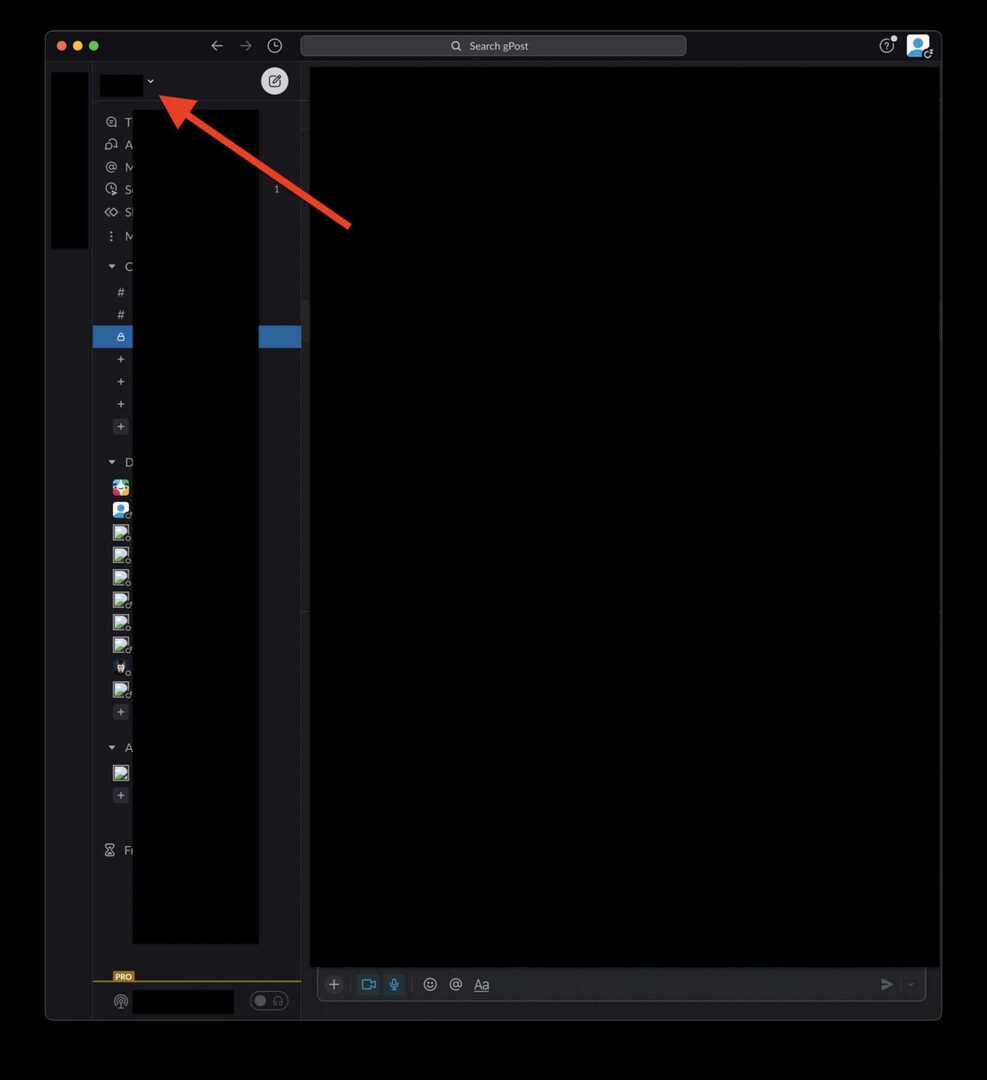
- Кликните на назив канала на врху екрана. Имаће падајућу стрелицу поред себе.
- У искачућем прозору који се појави кликните Интеграције.
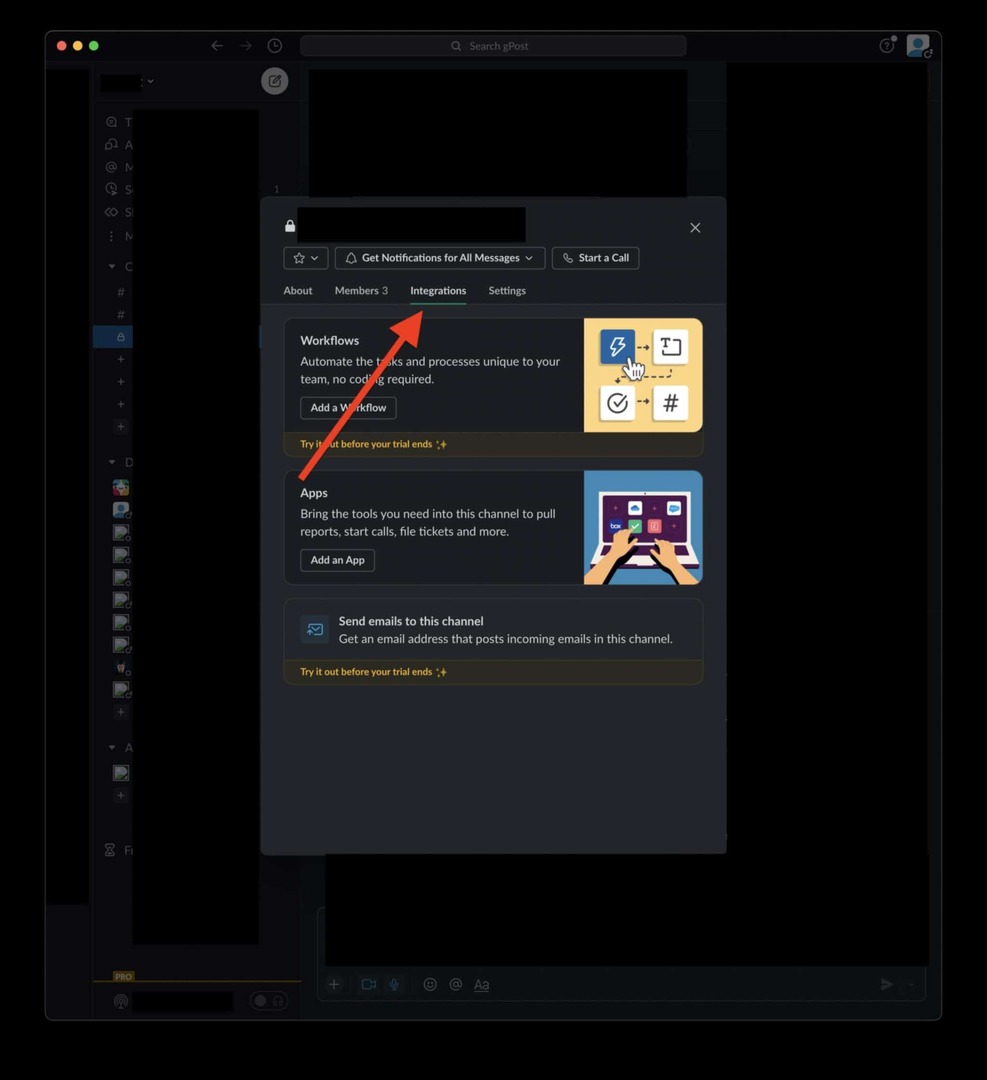
- Кликните Пошаљите е-поруке овом каналу.
- Кликните на зелено Добијте адресу е-поште дугме.
- Копирајте адресу е-поште која се појави и сачувајте је негде да је не заборавите.
- Да бисте послали е-пошту овом Слацк каналу, напишите имејл и подесите примаоца на адресу е-поште коју сте управо генерисали. Биће прослеђен на тај Слацк канал.
Инсталирајте апликацију за е-пошту за Слацк (плаћени план)
Можда нисте знали, али постоје апликације доступне за коришћење искључиво у Слацк-у. Ове апликације могу проширити функционалност Слацк-а, додајући функције које га могу учинити далеко моћнијим. Као што сте можда претпоставили, постоји Слацк апликација за е-пошту.
Опет, ова функција захтева плаћени план. За бесплатне методе, пређите на следећа два решења.
Како да инсталирате апликацију е-поште за Слацк:
- Кликните овај линк да инсталирате апликацију за е-пошту за Слацк. Уверите се да сте изабрали прави радни простор у горњем десном углу веб странице.
- Кликните Додај у Слацк.
- Кликните на падајући мени поред Објавите на каналу. Овде можете да изаберете особу или канал коме желите да шаљете е-пошту.
- Затим кликните Додајте интеграцију е-поште. Ово ће генерисати јединствену адресу е-поште. Када пошаљете имејлове на ову адресу, они ће бити прослеђени каналу или особи коју сте конфигурисали у 3. кораку.
- Ову конфигурацију можете означити тако да можете запамтити коме/који канал је у будућности. Када завршите, кликните сачувати да сачувате ову конфигурацију.
Можете поновити ове кораке за онолико канала и људи у вашој Слацк групи колико желите!
Користите е-пошту за додатак (сви планови)
Додаци за Слацк су попут апликација, само што им није потребан плаћени план. То значи да свако може да користи ове методе, није потребан новчаник.
Недостатак ове методе је што се може урадити само са одређеним налозима е-поште. Биће доступне само услуге е-поште које су креирале Слацк додатак. Дакле, можда постоје неке које не видите доступне за ову употребу.
Како да користите додатак за е-пошту:
Инсталирајте додатак за услугу е-поште коју желите да интегришете са Слацк-ом. Мицрософт Оутлоок и Гоогле Гмаил су тренутно доступни.
Слацк за Гмаил
- Када инсталирате додатак за Гмаил, отворите Гмаил апликацију или веб страницу. На десној бочној траци требало би да видите икону Слацк. Кликни.
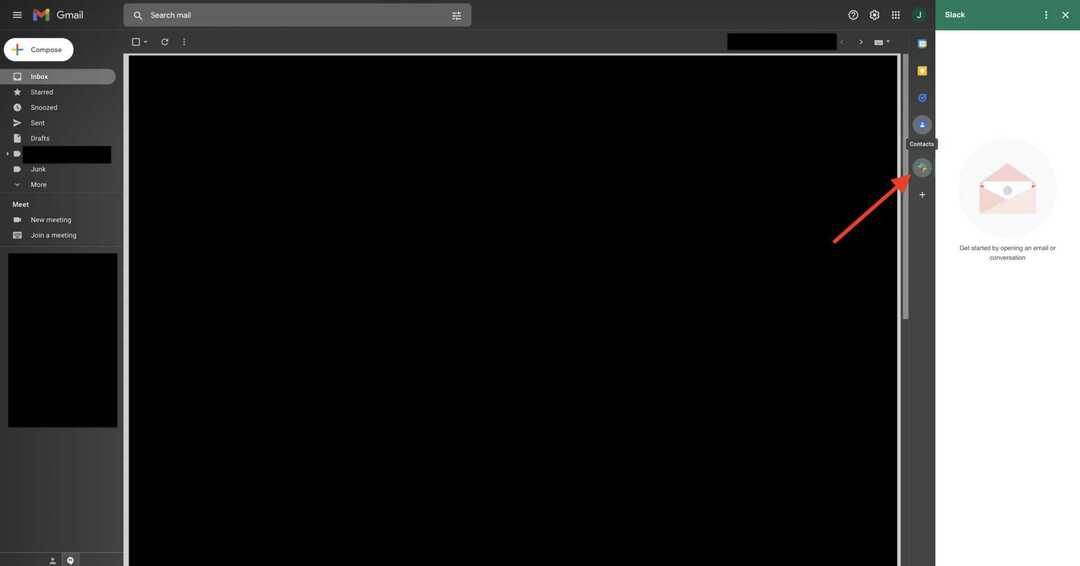
- Кликните на имејл или почните да пишете нацрт. Када то учините, бочни панел који се појављује када кликнете на икону Слацк ће се попунити. Кликните Повежите се са Слацк-ом и пријавите се на свој Слацк налог.
- Када се повежете, можете да прослеђујете имејлове и нацрте појединачним Слацк члановима или каналима директно из Гмаил-а.
Слацк за Оутлоок
- Када инсталирате Оутлоок додатак, отворите Оутлоок веб клијент, кликните на е-пошту, кликните на дугме менија са три тачке и изаберите Слацк за Оутлоок из падајућег менија. Или отворите Оутлоок апликацију за радну површину и изаберите Повежите се са Слацк-ом са траке са алаткама.
- Пријавите се на свој Слацк налог.
- Да бисте послали е-пошту особи или каналу, напишите имејл или изаберите већ написану е-пошту и кликните на икону Слацк. Затим изаберите коме желите да проследите е-пошту.
Проследите е-пошту свом ДМ-у користећи Слацкбот (сви планови)
Последњи метод је коришћење Слацкбота. Слацкбот је једноставан АИ који долази са Слацк-ом и помаже корисницима да изврше неколико једноставних задатака. Један од њих је слање е-поште на Слацк канале.
Како послати е-пошту на Слацк канал са Слацкбота:
- Отворите Слацк десктоп апликацију.
- Кликните на своју слику профила у горњем десном углу екрана и изаберите Преференцес.
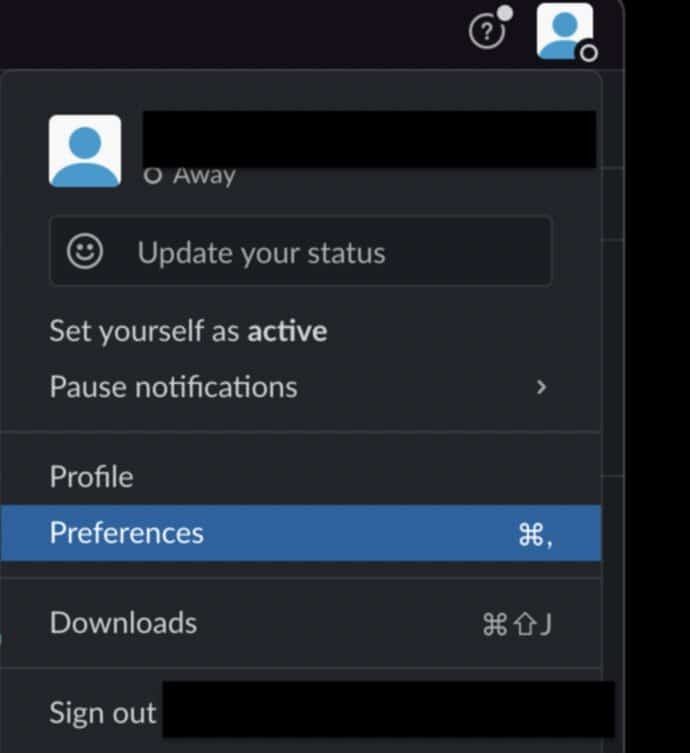
- У искачућем прозору који се појави изаберите Поруке и медији из левог окна, скролујте до дна прозора, а затим кликните на Добијте адресу за прослеђивање дугме.
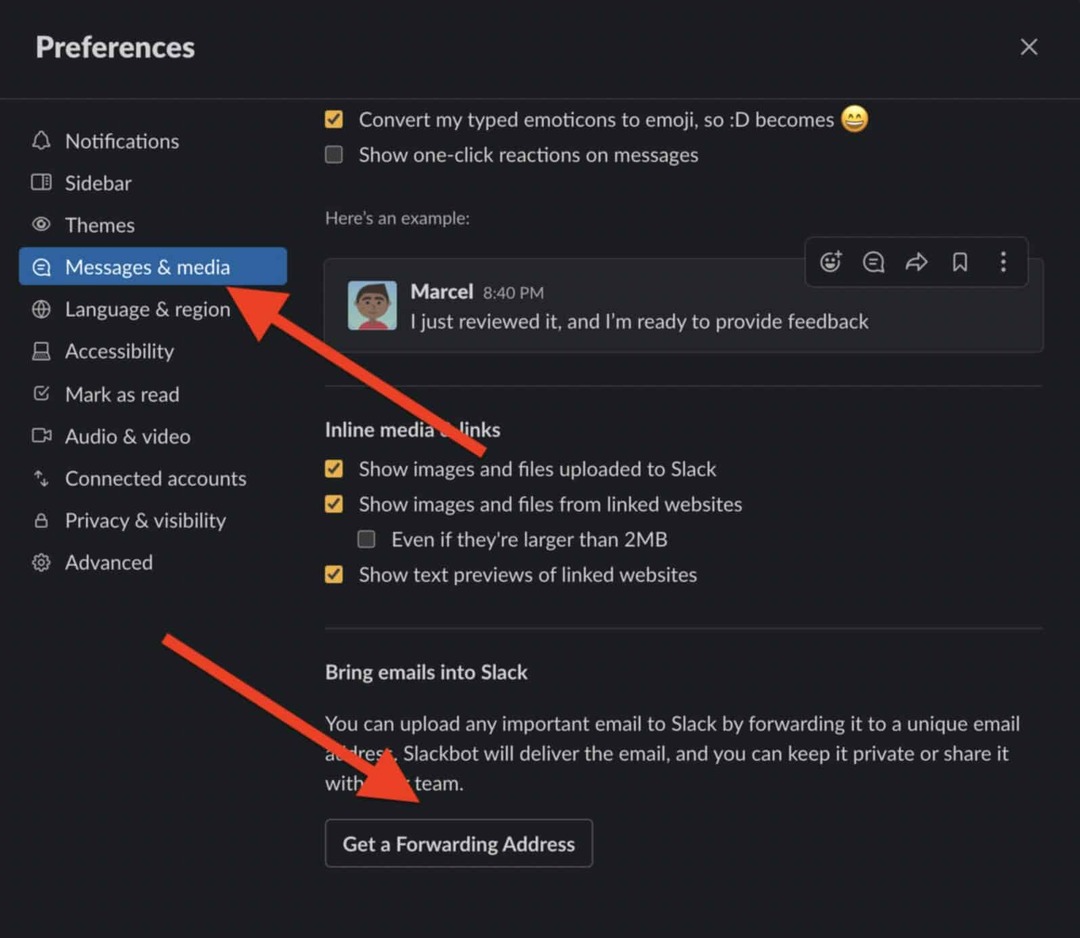
- Копирајте ову адресу е-поште. Све поруке е-поште које буду послате на ову адресу биће послате на ваш Слацк налог, где можете да изаберете да их делите са својим тимом или их једноставно сачувате за себе.
Коришћење е-поште на Слацк-у
То је све што треба да знате о томе како да пошаљете е-пошту у Слацк, и требало би да будете спремни да то одмах почнете.
Такође препоручујемо учење како да закажете када шаљете Слацк поруке, прилагођавање Слацк обавештења, и надоградњу ваших Слацк канала са ове Слацк интеграције.
Како пронаћи кључ производа за Виндовс 11
Ако треба да пренесете свој кључ производа за Виндовс 11 или га само требате за чисту инсталацију ОС-а,...
Како да обришете Гоогле Цхроме кеш, колачиће и историју прегледања
Цхроме одлично чува вашу историју прегледања, кеш меморију и колачиће како би оптимизовао перформансе прегледача на мрежи. Њено је како да...
Усклађивање цена у продавници: Како доћи до онлајн цена док купујете у продавници
Куповина у продавници не значи да морате да плаћате више цене. Захваљујући гаранцијама усклађености цена, можете остварити попусте на мрежи док купујете у...
Како поклонити Диснеи Плус претплату са дигиталном поклон картицом
Ако сте уживали у Диснеи Плус-у и желите да га поделите са другима, ево како да купите Диснеи+ Гифт претплату за...



